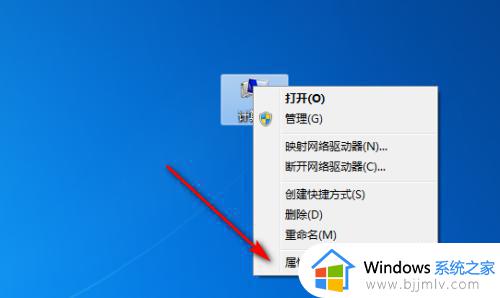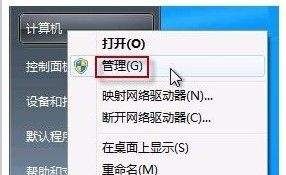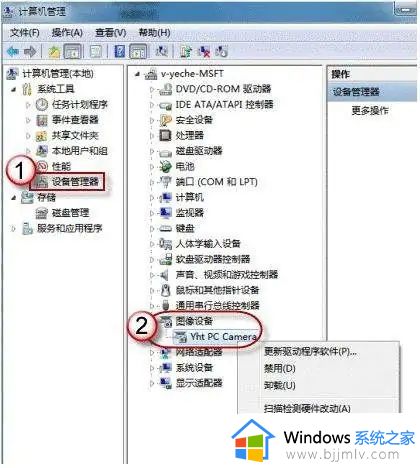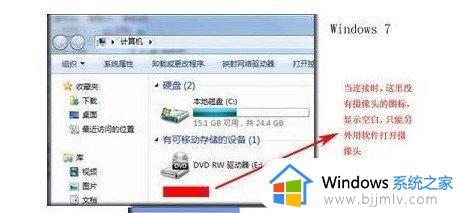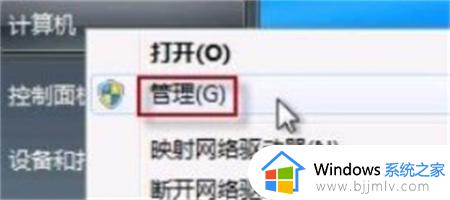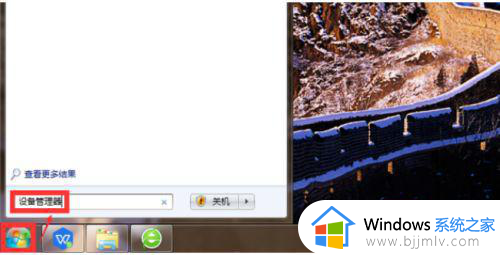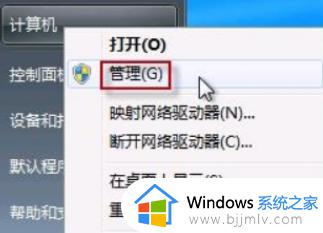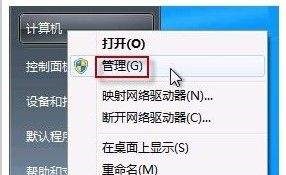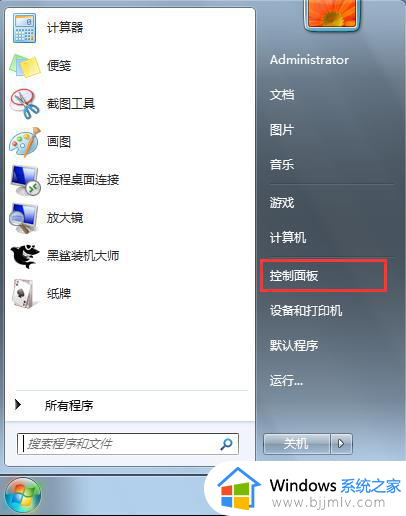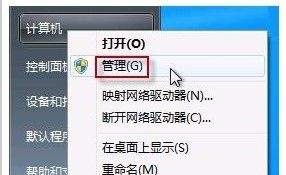win7系统怎么调出照相机 win7电脑调出摄像头如何操作
我们大家在日常使用win7操作系统的时候,我们可能会使用到摄像头,就比如遇到视频会议,录制视频等等操作的时候我们都会使用到摄像头的,那么win7系统怎么调出照相机呢?下面小编就教大家win7电脑调出摄像头如何操作,快来一起看看吧,希望可以对你有帮助。
具体操作如下:
1、首先右键点击“计算机”,选择“管理”。
2、接着打开里面的“设备管理器”,在图像设备中找到自己的摄像头,右键选中,选择“属性”。
3、然后在“驱动程序”选项卡中点击“驱动程序详细信息”,就能看到摄像头详细信息了。
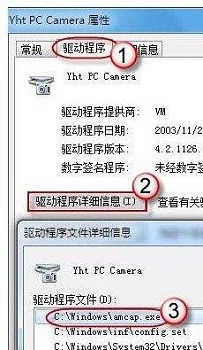
4、跟着详细信息找到这个文件,就可以打开使用了。
5、之后想要方便打开的话,右键鼠标,选择“创建快捷方式”,存放到桌面上;
6、回到桌面,右键单击快捷方式,“复制”。然后打开如下文件夹:
系统盘:Users用户名AppDataRoamingMicrosoftWindowsNetwork Shortcuts
例如 C:UsersxiaoyiAppDataRoamingMicrosoftWindowsNetwork Shortcuts
(AppData 是隐藏文件夹。如果看不到,请点击“组织”-〉“文件夹和搜索选项”。在“查看”选项卡上点选“显示隐藏的文件、文件夹和驱动器”。)
将快捷方式“粘贴”进来。
6、打开“计算机”,现在就可以看到摄像头图标了。
以上全部内容就是小编带给大家的win7电脑调出摄像头操作方法详细内容分享啦,不知道怎么调出摄像头的小伙伴就快点跟着小编一起来看看吧,希望能够帮助到大家。